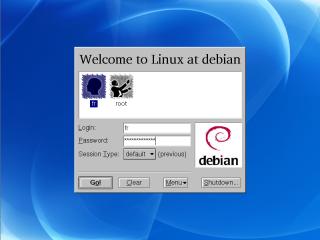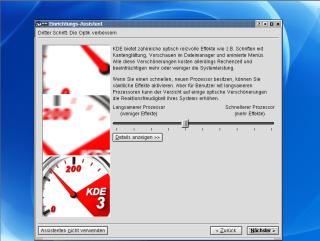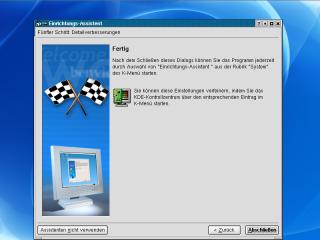KDE 3.0.x
Die KDE Pakete für die Debian Distribution werden seit einiger Zeit von Ralph Nolden, welcher selbst im KDE Projekt mitarbeitet, betreut. Zur Installation der KDE 3.0 Pakete aus dem Internet ist zunächst ein entsprechender Eintrag in der Datei /etc/apt/sources.list vorzunehmen.
deb ftp://ftp.kde.org/pub/kde/stable/latest/Debian/woody/ ./ |
Leider sind noch nicht alle KDE Pakete an einer zentralen Stelle verfügbar, wenn spezielle Anwendungen benötigt werden die nicht unter der oben genannten Adresse verfügbar sind, so lohnt sich ein Blick auf mypage.bluewin.ch/kde3-debian/ und www.cupis.co.uk/debian/kde3.html sowie www.davidpashley.com/debian-kde/faq.html.
Nach einer Aktualisierung der Paketlisten (apt-get update) kann die Installation erfolgen. Natürlich können einzelne Pakete ausgewählt werden, wenn nur bestimmte Programme benutzt werden sollen. Wenn jedoch KDE als Standard-Desktop eingesetzt werden soll, so ist es sinnvoll die entsprechenden Meta-Packages auszuwählen. Diese lassen sich mittels apt-cache sehr leicht ermitteln:
fr@nigiri:~$ apt-cache search metapackage | grep kde kdeadmin - KDE Administration tools metapackage kdebase - KDE Base metapackage kdegames - KDE Games metapackage kdegraphics - KDE Graphics metapackage kdelibs - KDE core libraries metapackage kdemultimedia - KDE Multimedia metapackage kdenetwork - KDE Network metapackage kdepim - KDE Personal Information Management metapackage kdeutils - KDE Utilities metapackage kde - The K Desktop Environment kde-devel - The K Desktop Environment (development files) kde-extras - The K Desktop Environment (extras) kde-games - The K Desktop Environment (Games and Toys) education-desktop-kde - DebianEdu KDE desktop applications |
Etwas Vorsicht ist an dieser Stelle angesagt: die ersten Pakete in der gezeigten Liste gehören zur Version 3.0.x von KDE (ohne Bindestrich), Pakete weiter unten (mit Bindestrich) gehören zu der Version 2.2 von KDE.
Als nächstes können die Pakete installiert werden. Dies kann mit den üblichen Werkzeugen (apt-get, dselect. gnome-apt usw.) erfolgen. Sinnvoll ist zumindest die Installation der Pakete kdebase, kdeadmin, kdelibs. Je nach Bedarf können natürlich weitere Pakete installiert werden, wie beispielsweise kde-i18n-de und kdm.
debian:~# apt-get install kde-i18n-de kdebase kdeadmin kdelibs kdm Reading Package Lists... Done Building Dependency Tree... Done The following extra packages will be installed: kaddressbook kappfinder kate kcmlinuz kcontrol kcron kdat kdcop kdebase-bin kdebase-data kdebugdialog kdelibs-bin kdelibs-data kdelibs4 kdm kdeprint kdesktop kfind khelpcenter khotkeys kicker kioslave klipper kmenuedit konqueror konqueror-nsplugins konsole kpackage kpager kpersonalizer kscreensaver ksmserver ksplash ksysguard ksysv ktip kuser kwin kwuftpd kxkb libarts1 libarts1-qt libasound2 libcupsys2 libkonq4 libpng3 libqt3 libqt3-mt libsensors1 secpolicy The following NEW packages will be installed: kaddressbook kappfinder kate kcmlinuz kcontrol kcron kdat kdcop kde-i18n-de kdeadmin kdebase kdebase-bin kdebase-data kdebugdialog kdelibs kdelibs-bin kdelibs-data kdelibs4 kdeprint kdesktop kfind khelpcenter khotkeys kicker kioslave klipper kmenuedit konqueror konqueror-nsplugins konsole kpackage kpager kpersonalizer kscreensaver ksmserver ksplash ksysguard ksysv ktip kuser kwin kwuftpd kxkb libarts1 libarts1-qt libasound2 libcupsys2 libkonq4 libpng3 libqt3 libqt3-mt libsensors1 secpolicy 0 packages upgraded, 53 newly installed, 0 to remove and 1 not upgraded. Need to get 39.2MB/39.6MB of archives. After unpacking 107MB will be used. Do you want to continue? [Y/n] Media Change: Please insert the disc labeled 'Debian GNU/Linux 3.0 beta _Woody_ - Unofficial i386 Binary-1 (20020625)' in the drive '/cdrom/' and press enter Selecting previously deselected package libasound2. (Reading database ... 22600 files and directories currently installed.) Unpacking libasound2 (from .../libasound2_0.9.0beta10a-3_i386.deb) ... Selecting previously deselected package libarts1. Unpacking libarts1 (from .../libarts1_1.0.4-1_i386.deb) ... Selecting previously deselected package libpng3. Unpacking libpng3 (from .../libpng3_1.2.1-1.1_i386.deb) ... ... Selecting previously deselected package kdelibs. Unpacking kdelibs (from .../kdelibs_4%3a3.0.4-1_all.deb) ... Setting up libasound2 (0.9.0beta10a-3) ... Setting up libarts1 (1.0.4-1) ... Setting up libpng3 (1.2.1-1.1) ... Setting up libcupsys2 (1.1.14-3) ... ... Setting up kdebase (3.0.4-1) ... Setting up kdelibs (3.0.4-1) ... |
Der Übersichtlichkeit halber wurde die Ausgabe an einigen Stellen etwas gekürzt (...). Nachdem nun alle Pakete installiert sind, wird der Display Manager (KDM) automatisch gestartet. Hierbei ist darauf zu achten das der X-Server zuvor installiert und konfiguriert wurde! Nachträglich kann KDM natürlich auch gestartet werden.
debian:~# /etc/init.d/kdm start Starting K Desktop Manager: done. |
Einige Augenblicke später sollte ein grafischer Login zur Verfügung stehen. Mit einem Benutzernamen und dem entsprechenden Passwort kann nun die Anmeldung am System erfolgen.
Nach der ersten Anmeldung eines Benutzers am neuen System (es sind noch keine Konfigurationsdateien für KDE im Heimatverzeichnis des Benutzers vorhanden) wird ein „Wizard“ gestartet der die wichtigsten Einstellung abfragt.
Zunächst ist das Land und die gewünschte Sprache zu wählen. Der Eintrag „Germany (de)“ findet sich im Menü unter „Europe/Central“. Je nachdem welche Sprachen installiert wurden werden diese unter „Please choose your language“ zur Auswahl angeboten.
Die Einstellungen werden sofort aktiviert.
Die nächste Einstellung beeinflusst das Aussehen und das Verhalten des Fenstermanagers. Hier kann zwischen einer KDE eigenen Variante und der Emlation verschiedener anderer Betriebssysteme gewählt werden.
Im nächsten Schritt kann die Reaktionsgeschwindigkeit von KDE geändert werden. Auf langsamen Systemen können die Effekte reduziert werden um die Belastung des Prozessors zu verringern.
Sogenannte „Themes“ verändern die Farben und das Aussehen der Anwendungen. Auch hier kann zwischen verschiedenen Varianten gewählt werden.
Zum Abschluss der Konfiguration kann das KDE Control Center gestartet werden um weitere Einstellungen vorzunehmen. Die wichtigsten Einstellungen sind jedoch vorgenommen worden und die grafische Oberfläche KDE ist nun einsatzbereit.
Nach der Anmeldung informiert der „Splashscreen“ über den Fortschritt der Anmeldung.
Nach jeder Anmeldung am System erscheint nun ein Fenster mit nützlichen Tips. Über Schaltflächen können weitere Tips gelesen werden. Soll dieses Fenster nicht nach jeder Anmeldung erscheinen, so kann dieses Verhalten unten links im Fenster deaktiviert werden.